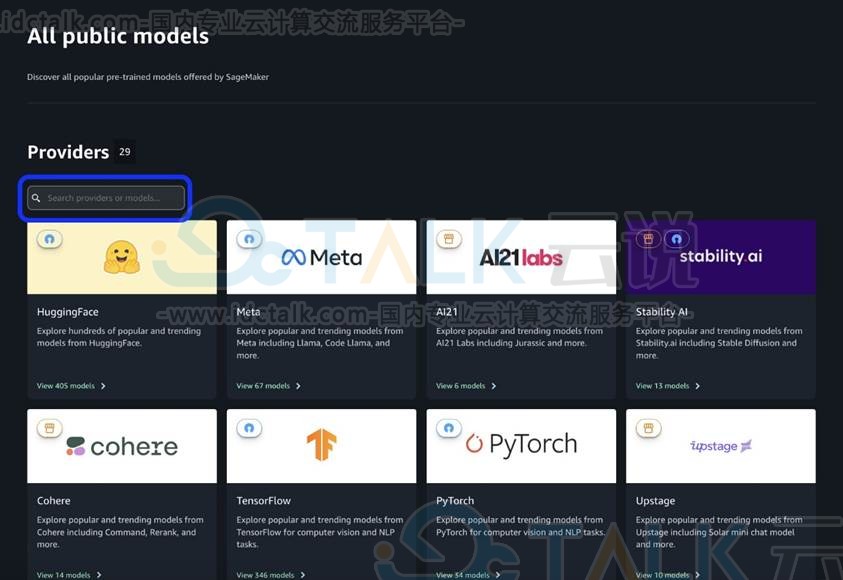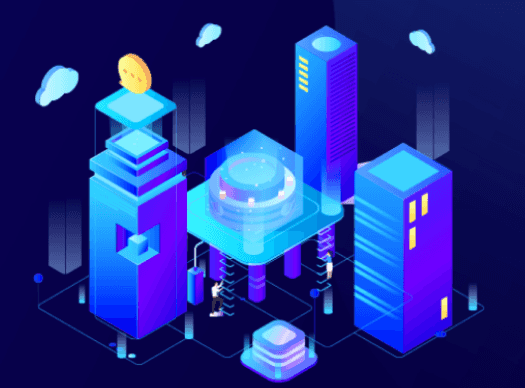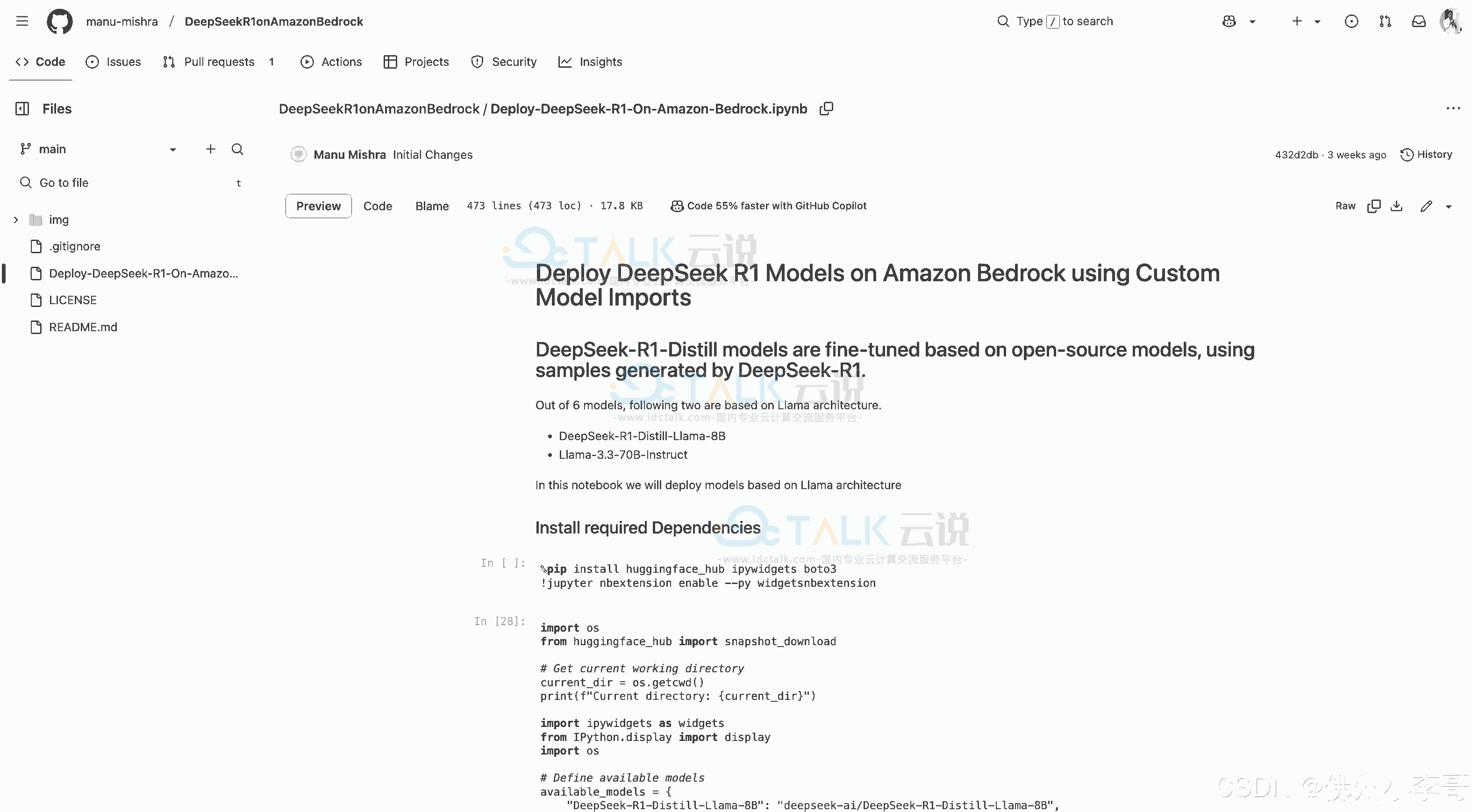亚马逊云科技现推出多款免费云产品试用活动,包括Amazon EC2、Amazon RDS、Amazon S3等,长达12个月,用户可以在免费使用期间来进行一些配置和操作。本文将为大家介绍一下Amazon EC2实例连接到Amazon RDS数据库的具体教程,有需要的朋友可以参考一下。
点击进入:https://www.amazonaws.cn/
Amazon RDS(AWS RDS)数据库提供的免费试用方案为1核1G内存、20GB通用型(SSD)、20GB数据库备份和数据库、自动备份/自动数据库软件升级、最多可扩展32 vCPU/244GB的内存。适用于MySQL、PostgreSQL、MariaDB、Oracle BYOL、SQL Server数据库引擎,免费试用12个月。
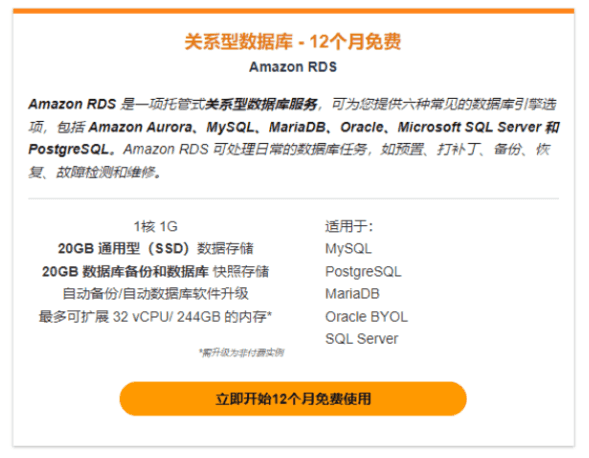
Amazon EC2现提供免费试用服务,可免费试用12个月,包括每月750个小时的Linux和Windows t2.micro实例。Amazon EC2访问可靠、可扩展、可用性高达99.99%。新用户注册亚马逊云科技账户,在控制台中试用免费套餐产品。
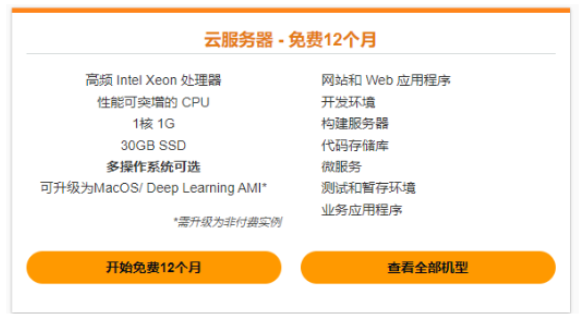
一、使用Amazon EC2控制台自动连接
1、创建Amazon RDS数据库,可参考:《创建Amazon RDS数据库实例教程》。
2、启动Amazon EC2实例,可参考:《Amazon EC2启动和连接实例的具体操作教程》
3、将Amazon EC2实例自动连接到Amazon RDS数据库
a.在实例启动确认页面(可以从上一个任务中打开)上,选择Connect an RDS database(连接RDS数据库)。
b.对于Database role(数据库角色),选择Instance(实例)。本例中的实例是指数据库实例。
c.对于RDS database(RDS数据库),选择用户已经创建好的Amazon RDS数据库。
d.选择连接。
二、使用Amazon RDS控制台自动连接
根据上文中的教程,用户可以参考完成启动Amazon EC2实例操作。
1、创建AWS RDS数据库并将其自动连接到EC2实例
a.通过以下网址打开Amazon RDS控制台:https://console.aws.amazon.com/rds/。
b.从“Region selector”(区域选择器)(位于右上角)中,选择您在其中创建EC2实例的AWS区域。EC2实例和RDS数据库必须位于同一区域中。
c.在控制面板中,选择Create database(创建数据库)。
d.在Choose a database creation method(选择数据库创建方法)下,检查并确保选择Standard create(标准创建)。如果选择Easy create(轻松创建),则自动连接功能不可用。
e.在Engine options(引擎选项)下,对于Engine type(引擎类型),选择MySQL。
f.在Templates(模板)下,选择一个满足您需求的示例模板。对于本教程,选择Free tier(免费套餐)以免费创建RDS数据库。
g.在Settings(设置)下,执行下列操作:
- 对于DB instance identifier(数据库实例标识符),输入数据库的名称。在本教程中,请输入tutorial-database。
- 对于Master username(主用户名),保留默认名称,即admin。
- 对于Master password(主密码),输入您在本教程中可以记住的密码,然后对于Confirm password(确认密码),再次输入该密码。
h.在实例配置下,对于数据库实例类,保留默认值,即db.t3.micro。
i.在Connectivity(连接)下,对于Compute resource(计算资源),选择Connect to an EC2 compute resource(连接到EC2计算资源)。这是RDS控制台中的自动连接功能。
j.对于EC2 instance(EC2实例),选择要连接到的EC2实例。用户可以选择在上一个任务中创建的实例,也可以选择另一个现有实例。
当用户使用自动连接功能时,将向此EC2实例中添加一个安全组,并将另一个安全组添加到RDS数据库中。会将这些安全组自动配置为允许EC2实例与RDS数据库之间的流量。在下一个任务中,用户将验证安全组是否已创建并分配给EC2实例和RDS数据库。
k.选择创建数据库。
在Databases(数据库)屏幕上,在数据库准备就绪可供使用之前,新数据库的Status(状态)为Creating(正在创建)。当状态变为Available(可用)时,便可以连接到该数据库。根据数据库类和存储量,新数据库可能需要等待多达20分钟时间才可用。
三、验证连接配置
当用户使用控制台中的自动连接功能配置连接时,将自动创建安全组并将其分配给实例和数据库,如下所示:
- 将创建安全组rds-ec2-x并将其添加到RDS数据库中。它包含一条入站规则,引用ec2-rds-x安全组作为其来源。这将允许来自EC2实例(具有ec2-rds-x安全组)的流量到达RDS数据库。
- 将创建安全组ec2-rds-x并将其添加到EC2实例中。它包含一条出站规则,引用rds-ec2-x安全组作为其目标。这将允许来自EC2实例的流量通过rds-ec2-x安全组到达RDS数据库。
a.通过以下网址打开Amazon RDS控制台:https://console.aws.amazon.com/rds/。
b.在导航窗格中,选择Databases(数据库)。
c.选择用户创建的RDS数据库。
d.在Connectivity&security(连接和安全性)选项卡的Security(安全性)、VPC security groups(VPC安全组)下,验证并确保显示名为rds-ec2-x的安全组。
e.选择rds-ec2-x安全组。EC2控制台中的Security Groups(安全组)屏幕打开。
f.选择rds-ec2-x安全组以打开它。
g.选择入站规则选项卡。
h.验证并确保以下安全组规则存在,如下所示:
- 类型:MYSQL/Aurora
- 端口范围:3306
- 来源:sg-0987654321example/ec2-rds-x-这是分配给您在前面的步骤中验证的EC2实例的安全组。
- 描述:允许来自EC2实例的连接的规则,附有sg-1234567890example
i.通过以下网址打开Amazon EC2控制台:https://console.aws.amazon.com/ec2/。
j.在导航窗格中,选择实例。
k.选择您在上一个任务中选择要连接到RDS数据库的EC2实例,然后选择Security(安全性)选项卡。
l.在Security details(安全详细信息)的Security groups(安全组)下,验证并确保列表中有名为ec2-rds-x的安全组。x是一个数字。
m.选择ec2-rds-x安全组以打开它。
n.选择Outbound rules(出站规则)选项卡。
o.验证并确保以下安全组规则存在,如下所示:
- 类型:MYSQL/Aurora
- 端口范围:3306
- 目标:sg-1234567890example/rds-ec2-x
- 描述:允许从此安全组所连接的任何实例到database-tutorial的连接的规则
通过验证这些安全组和安全组规则是否存在,以及它们是否已按照此过程中所述分配给RDS数据库和EC2实例,用户可以使用自动连接功能验证是否已自动配置连接。